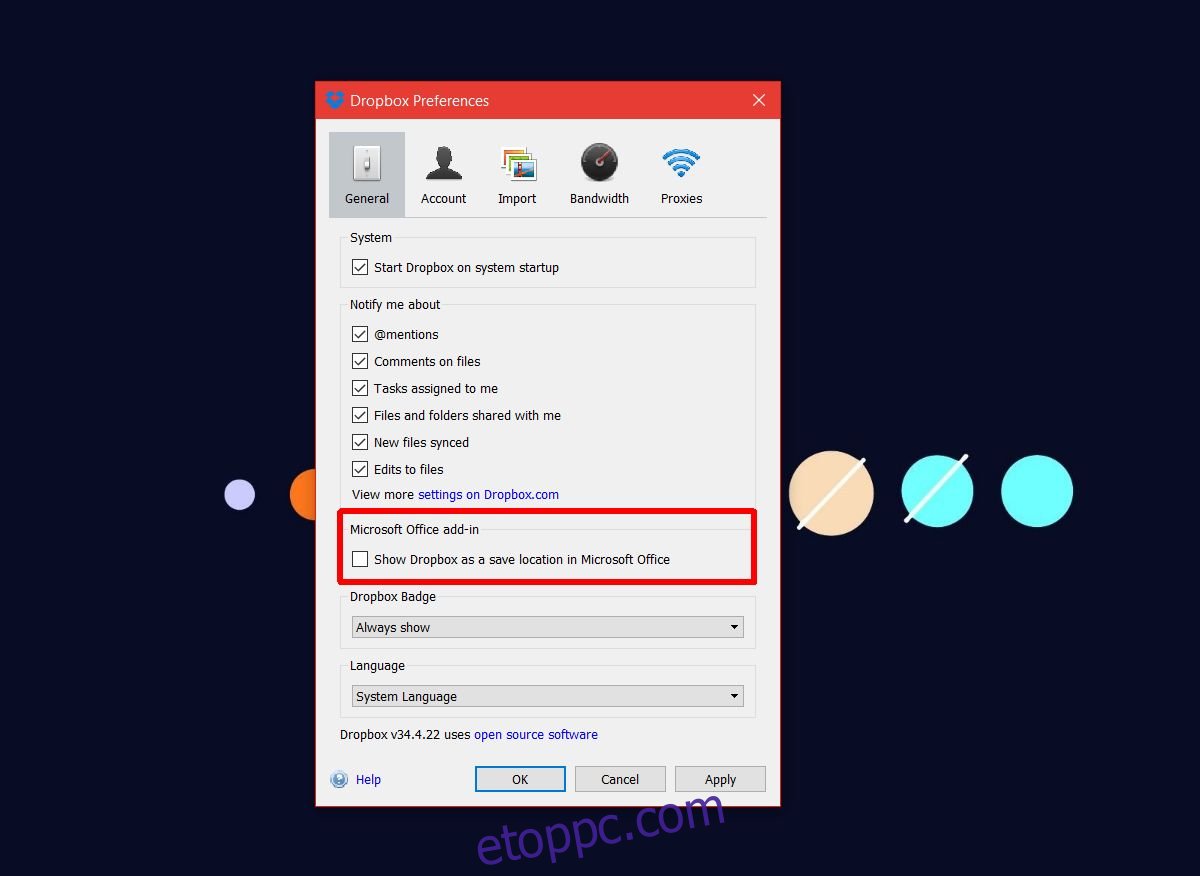Az MS Office 2016-nak van egy furcsa korlátozása; nem adhat hozzá helyi mappákat mentési helyként. Emlékezni fog azokra a legutóbbi helyekre, ahová mentett egy fájlt, vagy azokat a helyeket, ahonnan megnyitott egy fájlt. Az egyetlen probléma az, hogy rendszeresen frissülnek, és nem lehet rögzíteni egy adott helyet. Ha Windows 10 rendszert használ, és nem távolította el a OneDrive-ot, akkor az az MS Office egyik mentési helyeként jelenik meg. Természetesen nem mindenki használja a OneDrive-ot. Az emberek jobban szeretik a Dropboxot és a Google Drive-ot. Így adhatja hozzá a Dropboxot és a Google Drive-ot az MS Office 2016 mentési helyeihez.
Tartalomjegyzék
Adja hozzá a Dropboxot mentési helyként
A Dropbox alkalmazásnak telepítve kell lennie a rendszerére, hogy azt mentési helyként adhassa hozzá az MS Office 2016-ban. Jelentkezzen be a Dropboxba, és válassza ki a Dropbox mappájának helyét. Ezután nyissa meg az alkalmazás beállításait a tálcáról. Az Általános lapon keresse meg a Microsoft Office bővítmény részt. Engedélyezze a „Dropbox megjelenítése mentési helyként a Microsoft Office-ban” opciót, és indítsa újra az összes megnyitott MS Office alkalmazást.
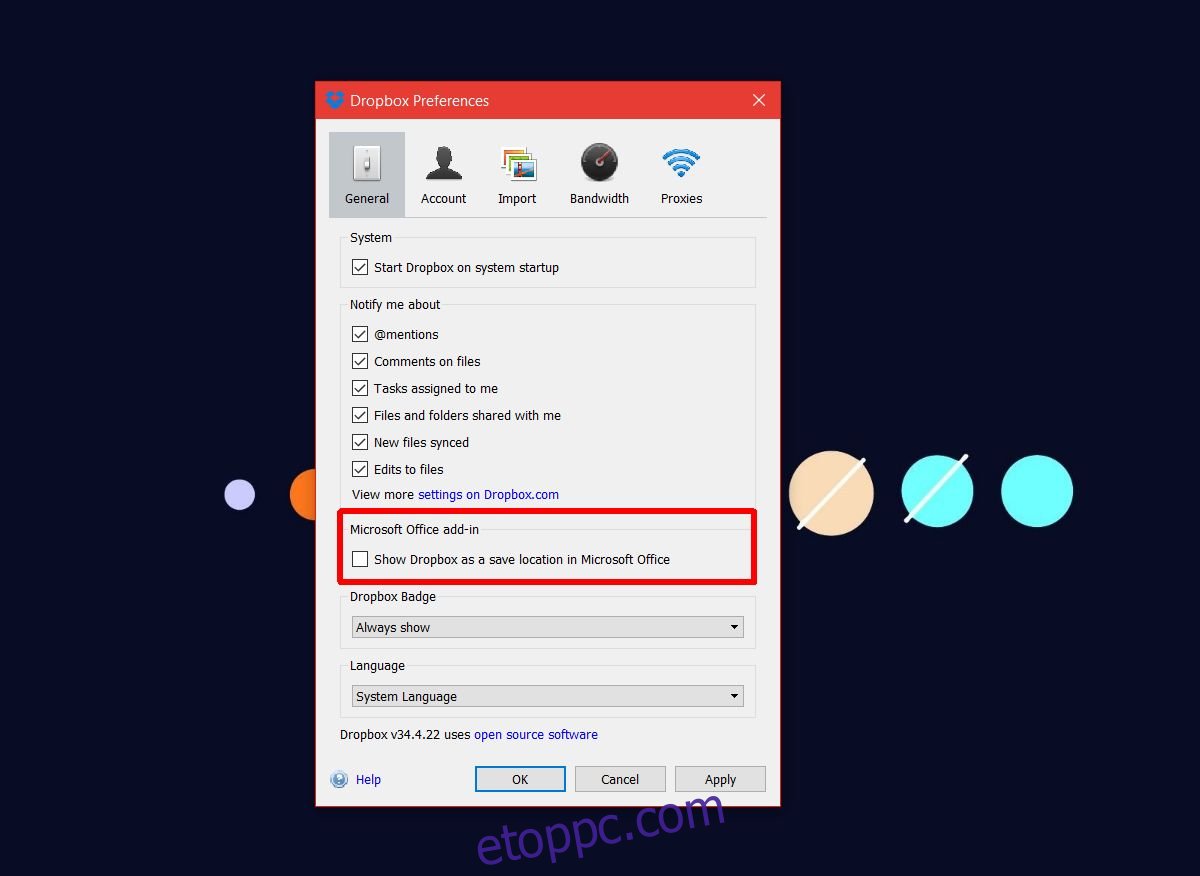
Adja hozzá a Google Drive-ot mentési helyként
Speciális beépülő modult kell telepítenie, ha a Google Drive-ot mentési helyként szeretné hozzáadni az MS Office-hoz. Ez a beépülő modul nem része a Google Drive alkalmazásnak. Mindössze annyit kell tennie, hogy letölti és telepíti a Google Drive beépülő modul a Microsoft Office-hoz és a Google Drive mentési helyként lesz hozzáadva. Nem feltétlenül kell telepítenie a Google Drive alkalmazást a rendszerére, azonban amikor dokumentumot vagy táblázatot ment a meghajtóra, be kell jelentkeznie Google-fiókjába.
Amikor először telepíti a beépülő modult, és megnyit egy MS Office alkalmazást, a bejelentkezési oldal automatikusan megnyílik az alapértelmezett böngészőben. Bejelentkezhet fiókjába, vagy elhalaszthatja, amíg el kell mentenie a fájlokat a meghajtóra.
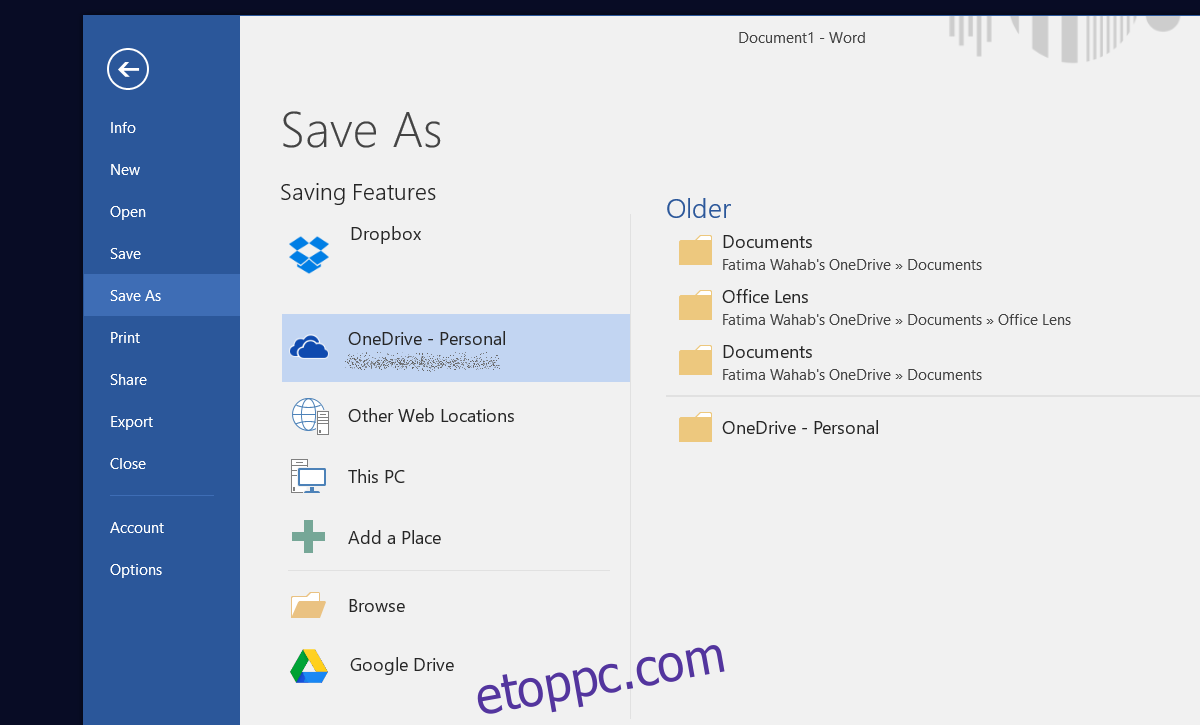
OneDrive hozzáadása/eltávolítása
Ha a OneDrive telepítve van a rendszerén, akkor automatikusan hozzáadja magát mentési helyként az MS Office-ban. Nem kell beállítania vagy engedélyeznie semmit, mint a Dropboxnál. A OneDrive egy Microsoft-termék, így alapvetően csak beleilleszkedik a rendszer összes többi Microsoft-termékébe. Ha el szeretné távolítani a OneDrive-ot mentési helyként az MS Office-ból, akkor a OneDrive-ot teljesen el kell távolítania a rendszerből. Ha Ön a Windows 10 Creators Update egyik tagja, a OneDrive könnyen eltávolítható a Beállítások alkalmazásból.